對於喜好以開放原始碼為基礎的IT人員來說,通常比較偏向選擇Linux下的網站平台,主要的原因之一是認為Windows的IIS網站平台效能較差,然而真是如此嗎?其實這可真是一件天大的誤會!現在就來學會IIS網站的優化技巧,讓這個長久以來的迷思就此終結。
在〔Summary〕標籤頁內,可以即時檢視到此伺服器中的四大資源效能狀態,包括CPU負載、記憶體負載、磁碟I/O數據以及網路流量。進一步則能夠得知目前所有網站元件的運作,是否有亮起紅燈或黃燈,其中紅燈表示有相關的元件運行已經停擺,至於黃燈則代表有相關的警示訊息,需要去查看與解決。
如圖17所示,在〔Components〕標籤頁內則能夠檢視所有受到監測的網站相關元件,在此除了可以檢視每一個元件的用途簡介外,還可以點選「Manage Components」來設定是否啟用監測,然後再設定每一個元件的監測臨界值,包括警告與嚴重的臨界值。當然,也可以決定是否要將此元件加入關鍵的監測目標(Critical),以及設定持續監測的間隔時間(Polling Interval)。
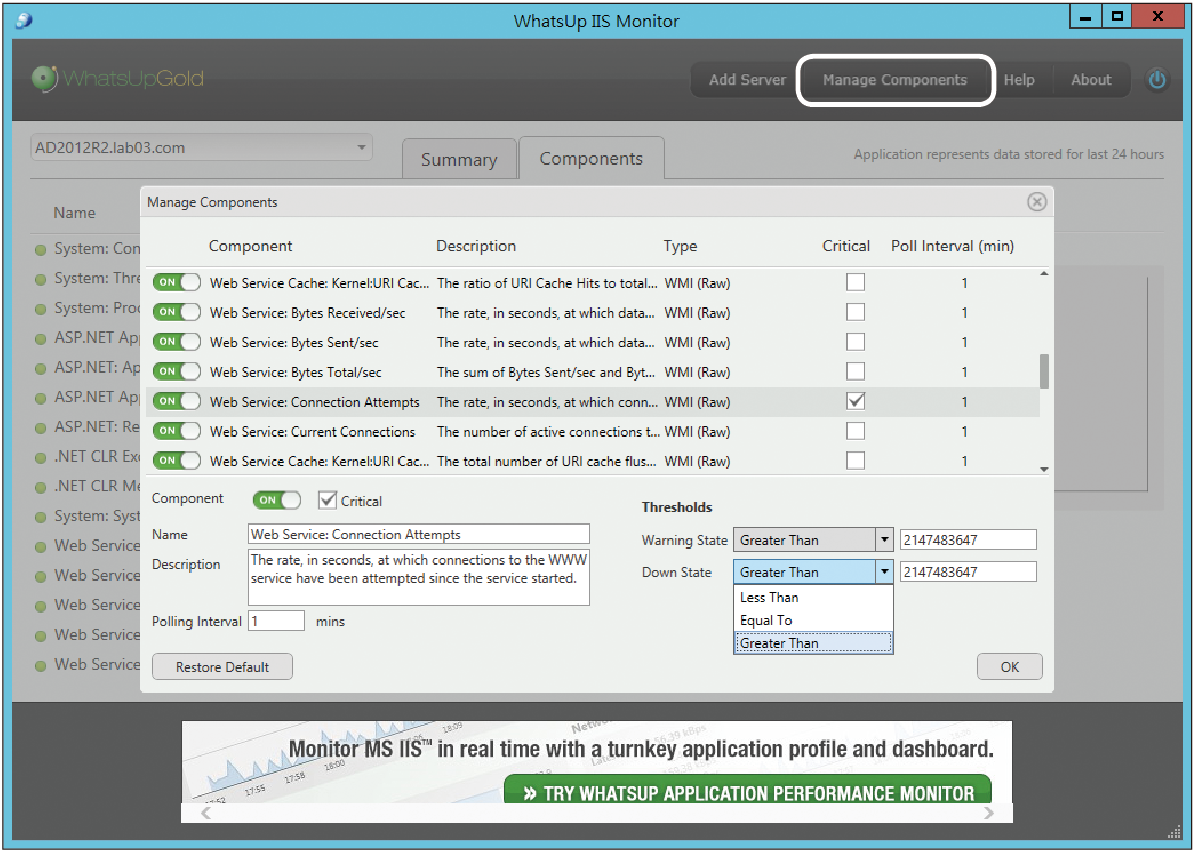 |
| ▲圖17 進行各服務元件監測設定。 |
除了一些完全免費的第三方工具外,若需要更進階的第三方IIS網站效能監視工具,則可以參考Solarwinds所推出的「IIS Server Performance Monitoring」工具。
這個工具可以協助集中監測企業網路內,所有的IIS網站與應用程式集區的可用性、預報SSL憑證的即將過期警示、提供IIS的負載過量警示、伺服器回應時間的臨界警示設定等等。有興趣的IT人員不妨到以下所示的官方網站下載30天試用版本。
‧Solarwinds IIS Server Performance Monitoring官方下載網址:
http://www.solarwinds.com/topics/microsoft-iis-monitor.aspx
另一套類似的解決方案則是由ManageEngine所推出的「Applications Manager」,它不僅能夠全面監視IIS網站的運行,還可以將開源的Apache網站平台以及由PHP所開發的網站應用程式運行加入監測範圍之內。
‧ManageEngine Applications Manager下載網址:
http://www.manageengine.tw/Manageengine/products/applications_manager/download-info.html
結語
由本文的學習可以得知,網站運行的效能表現並非完全取決於硬體資源本身,或是透過修改網站服務參數設定就能夠解決,因為這些都只能夠保證它的運行基礎沒有問題,而無法決定真正上線後的整體效能表現。
根據筆者的經驗,最難解的效能問題在於程式碼設計以及資料庫設計,因為錯誤往往就在細微之處,一般經驗不足的研發人員並不易察覺有異,更別談去深入了解作業系統、網站平台的的校調技巧。
綜合以上所述,針對一個大型網站應用程式專案的發展,筆者的建議是將應用程式設計、資料庫維護以及系統管理人員三者完全獨立出來,這樣一來即便發生效能不彰的問題,也能夠在三方協同測試的分工作業上,迅速找出問題的癥結所在,甚至可以解決其他安全方面的問題。
<本文作者:顧武雄,Microsoft MVP、MCITP與MCTS認證專家、台灣微軟Technet、TechDays、Webcast、MVA特約資深顧問講師、VMware vExpert、IBM Unified Communications/Notes/Domino/Connections Certified。>